Học tin học cấp tốc tại thanh hóa
Nguyên nhân và cách để khắc phục lỗi word hiện research? Chúng ta cùng tìm hiểu ngay sau đây nhé!
-
Nguyên nhân:
Có thể bạn chưa biết nhưng dù được trang bị trên hai phần mềm khác nhau là Word và Excel. Thế nhưng nguyên lý kích hoạt research trên 2 phần mềm này lại như nhau. Cụ thể thì khi chúng ta nhấn giữ phím Alt và click chuột trái vào nội dung bất kỳ. Lúc này cột research sẽ xuất hiện trên màn hình.
Với những ai có thói quen sử dụng phím tắt kết hợp với chuột thì đây là một điều khá khó chịu. Chỉ cần bạn vô tình nhấn nhầm thì thanh research lại xuất hiện. Nếu Word hiển thị hiển cột research thì thường là chúng ta sẽ click vào dấu x để tắt. Đương nhiên là khi Excel hiển thị hiển cột research thì cũng có thể dùng cách tương tự. Thế nhưng cách này chỉ có thể khắc phục lỗi Research trong Excel, Word một cách tạm thời mà thôi. Nếu nhấn nhầm thì nó vẫn sẽ xuất hiện trở lại.
-
Khi Word, Excel hiện bảng research thì phải làm sao?
2.1 Hướng dẫn cách tắt Research trong Excel vĩnh viễn
Tiếp theo đây mình sẽ hướng dẫn cho bạn các bước để tắt tính năng research trên Excel. Tuy nhiên bạn chỉ nên tắt nó đi khi thực sự cần thiết thôi nhé!
Bước 1:
Click chọn vào tab developer rồi chọn vào mục Visual basic. Trường hợp bạn không tìm thấy mục này thì có thể thử nhấn tổ hợp phím Alt + F11.
Bước 2:
Mở cửa sổ nhập lệnh bằng cách chọn vào mục View và chọn Immediate Windows. Hoặc bạn cũng có thể nhấn Ctrl + G.
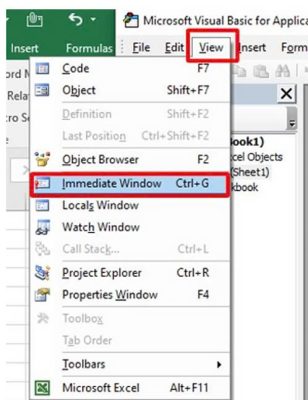
Bước 3:
Nhập dòng lệnh Application.CommandBars(“Research”).Enabled = False vào ô trống rồi nhấn enter.
Bước 4:
Nhấn tổ hợp phím Alt + Q để lưu lại thiết lập của bạn. Lúc này khi nhấn giữ Alt và click chuột trái thì bảng research sẽ không hiện lên nữa.
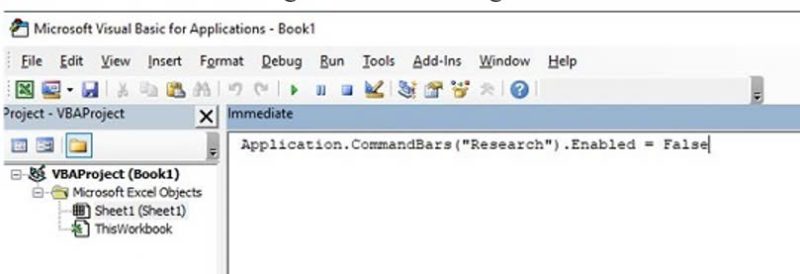
2.2 Vậy làm sao để tắt Research trong Word?
Với phần mềm Word thì bạn cũng có thể thực hiện tương tự các bước ở trên. Và nếu bạn không thể tìm thấy cửa sổ developer thì cũng có thể nhấn Alt + F11 để mở visual basic. Sau khi nhập lệnh xong bạn cũng nhớ lưu lại bằng tổ hợp phím Alt + Q.
2.3 Cách để kích hoạt lại tính năng research trên Word, Excel
Trong trường hợp bạn muốn quay lại sử dụng tính năng research trên Word, Excel. Lúc này chúng ta cũng sẽ thực hiện tương tự các bước ở trên để truy cập vào phần visual basic. Sau đó bạn hãy nhập dòng lệnh Application.CommandBars(“Research”).Enabled = True. Sau đó bạn cũng sẽ nhấn enter rồi nhấn Alt + Q để lưu lại. Như vậy bạn chỉ cần bạn nhấn giữ Alt rồi click chuột trái vào nội dung thì bảng research sẽ xuất hiện lại.
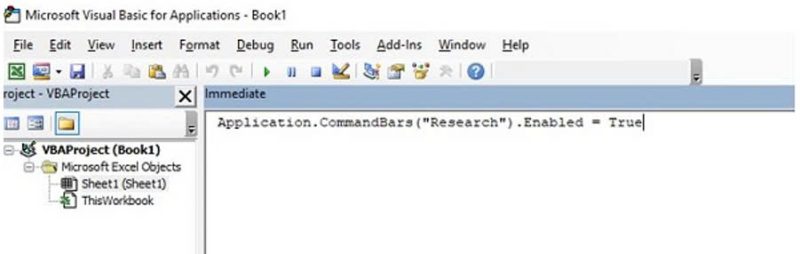
Trên đây là bài viết hướng dẫn cách sửa lỗi word hiện bảng research, tin học ATC cảm ơn bạn đã quan tâm bài viết!
Chúc các bạn thành công!

TRUNG TÂM ĐÀO TẠO KẾ TOÁN THỰC TẾ – TIN HỌC VĂN PHÒNG ATC
DỊCH VỤ KẾ TOÁN THUẾ ATC – THÀNH LẬP DOANH NGHIỆP ATC
Địa chỉ:
Số 01A45 Đại lộ Lê Lợi – Đông Hương – TP Thanh Hóa
( Mặt đường Đại lộ Lê Lợi, cách bưu điện tỉnh 1km về hướng Đông, hướng đi Big C)
Tel: 0948 815 368 – 0961 815 368

Lop tin hoc van phong thuc hanh tai Thanh Hoa
Lop tin hoc van phong thuc hanh o Thanh Hoa


